Listamos neste tópico a lista de bancos e como cadastrar as informações para geração de boletos no sistema GDOOR. Confira o passo a passo.
O Sistema GDOOR permite a geração de boletos registrados para diversos bancos, neste artigo vamos demonstrar como configurar o sistema GDOOR para a emissão de boletos.
Lista de bancos que o sistema gera os boletos e arquivo de remessa
- Banco do Brasil
- Banco do Nordeste
- Banco Inter
- Banco Mercantil do Brasil S.A.
- BANESTES S.A.
- Banrisul S.A.
- Bradesco S.A.
- Bradesco Sicoob
- BRB – Banco de Brasília S.A.
- Caixa Econômica Federal
- Cresol
- AILOS
- HSBC Brasil
- Itaú Unibanco
- Itaú S.A.
- Safra S.A.
- Santander S.A.
- SICOOB S.A.
- Sicredi S.A.
- UNICRED S.A.
- Bradesco Unicred
- Banco do Estado de Sergipe S.A
Cadastro do Banco
Para iniciar o cadastro do Banco, através da tela inicial do Sistema GDOOR, acesse o módulo Bancos > Novo
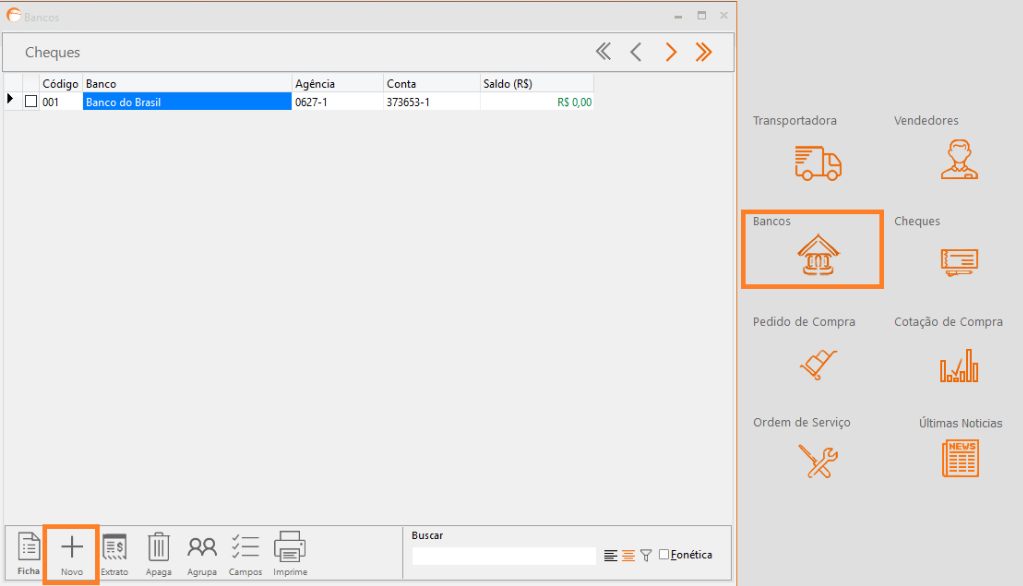
Os campos que compõem o cadastro das agências bancárias são
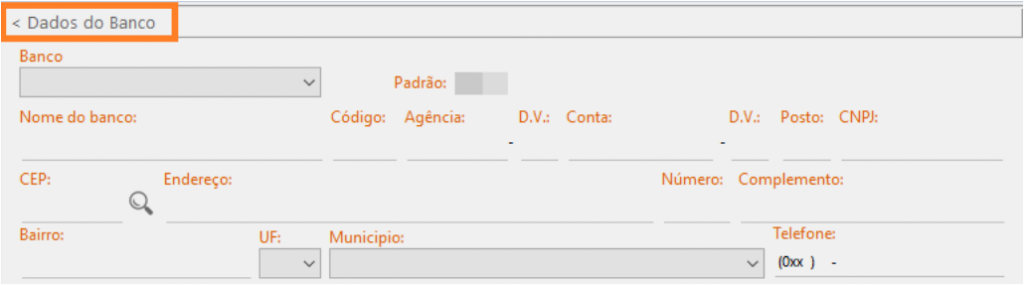
- Banco: selecione o banco pelo qual será emitido o boleto.
- Nome do Banco: nome do banco onde a conta está.
- Código: código da agência.
- Agência: número da agência bancária. D.V: Digito verificador da agência.
- Conta: número da conta bancária. D.V: Digito verificador da conta.
- Posto: alguns bancos utilizam este campo, é preenchido com o número da cooperativa (geralmente tem 1 ou 2 dígitos).
- CNPJ: CNPJ do banco.
- Telefone: telefone da agência bancária.
Cadastrado dos dados para geração do boleto
Seguimos para o próximo passo, que é a configuração do boleto. Para inciarmos, deve marcar a opção Gera Boletos.
Com os novos campos de configuração liberados, vamos exemplificar que tipo de informação deve ser preenchida em cada campo.
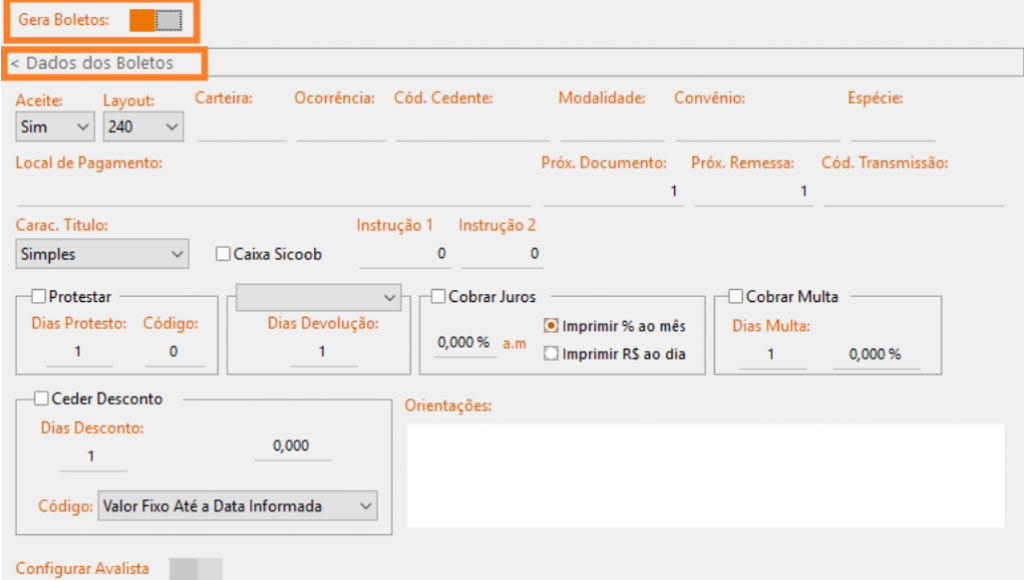
- Aceite: indica se o Pagador (Quem recebe o boleto) aceitou o boleto, ou seja, se ele assinou o documento de cobrança que originou o boleto. Se escolhe Sim, o Beneficiário (Quem emite o boleto) precisará de algum documento onde o Pagador reconhece a dívida para poder protestar o título.
- Layout: geralmente é 240 ou 400, refere-se ao modelo do arquivo de remessa, cada modelo tem manuais e configurações diferentes
- Carteira: inscrição do título no banco emissor.
- Ocorrência: este registro define o que será feito no arquivo, como por exemplo: Se o boleto será registrado, se será dado baixa no boleto, ou cancelar o boletos do arquivo.
- Cód. Cedente: é um número definido pelo gerente da conta, no momento da contratação da carteira de cobrança.
- Modalidade: neste campo através do manual, informará qual será a modalidade dos boletos, como por exemplo: ‘1’ = Cobrança Simples, ‘2’ = Cobrança Vinculada.
- Convênio: este código é adotado pelo banco para identificar o contrato firmado entre as duas partes.
- Espécie: espécie do título, EX: 01 = CH Cheque, 02 = DM Duplicata Mercantil.
- Próx. Documento: número usado no nosso número do próximo boleto gerado.
- Próx. Remessa: código usado para identificar a remessa, esse número não deve se repetir.
- Cód. Transmissão: código necessário para envio de remessas, fornecido pela agência de vinculação de beneficiário, obrigatório para clientes do Santander.
- Carac. Titulo: será definido o tipo de cobrança do boleto, geralmente é usado essa opção para os bancos Bradesco e Santander. Por exemplo: Simples, Descontada, Vendor, Vinculada.
- Caixa Sicoob: com essa opção marcada é habilitado outro tipo de boleto da caixa, será alterado algumas informações no layout do arquivo.
- Instrução 1 e Instrução 2: devem serem preenchidos conforme orientação do manual do banco, alguns manuais, usam este campo para informar o protesto.
- Protestar: o protesto é uma ferramenta eficiente para recuperar as dívidas inadimplentes, ao ser protestado, será feito o registro nos livros do cartório e o protesto só será anulado após o pagamento da dívida. Exemplo de preenchimento: 1 – Protestar dias corridos, 2 – Reservado, 3 – Não protestar
- Dias Devolução: se a opção estiver como Baixar/Devolver, o sistema do banco dará baixa automática nos boletos, respeitando a quantidade de dias preenchidos. A contagem dos dias é feito após a data de vencimento. As seguintes opções estarão disponíveis: Baixar/Devolver, Não Baixar/Não Devolver, Cancelar/Devolução.
- Cobrar Juros: com está opção selecionada, poderá informar o percentual de juros A.M e poderá escolher entre Imprimir % ao mês ou Imprimir R$ ao dia.
- Cobrar Multa: com está opção selecionada, informará os dias para cobrança da multa e o percentual que será cobrado.
- Ceder Desconto: com está opção selecionada, informará até qual dia será permitido aplicar o desconto, ao lado do dia terá um campo para informar um valor, esse valor pode variar entre percentual de desconto e valor em reais. Dependendo da opção selecionada no campo “Código”.
- Orientações: neste campo será informado as observações que irão ao boleto, como por exemplo “Conceder desconto de 10% para pagamento antes da data de vencimento”.
- Configurar Avalista: com está opção selecionada, informará os dados do avalista, como por exemplo: endereço, nome, CPF.
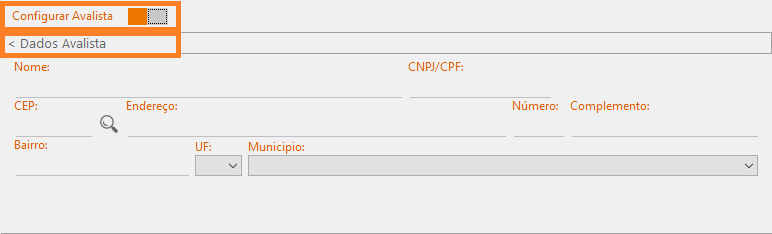
Ativação da API para boletos SICOOB
Para trabalhar com o registro dos boletos do banco Sicoob, clique aqui e siga os procedimentos.
